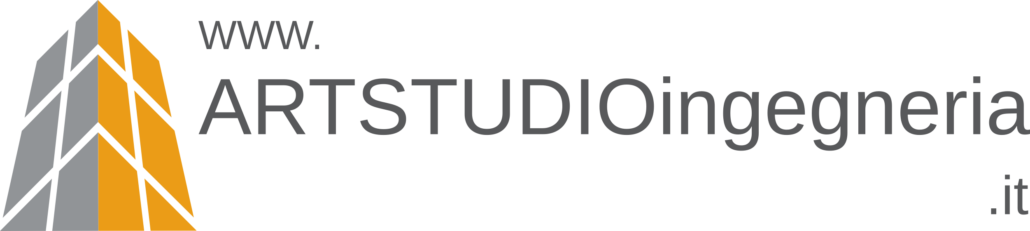Nelle scorse settimane, grazie ad un post pubblicato da un utente su Linkedin, sono venuto a conoscenza del software Calcpad. Si tratta di un software professionale gratuito e opensource per lo sviluppo di calcoli matematici e ingegneristici. Calcpad utilizza un linguaggio di programmazione semplice , veloce e facile da imparare. Non richiede particolari abilità di programmazione, il che lo rende adatto a ingegneri senza alcuna esperienza di programmazione informatica. Nel mio caso, mi è tornata utile un po’ di esperienza nei linguaggi di programmazione acquisita nel tempo, ma ho trovato il software Calcpad veramente facile da usare per i miei fini. Nel caso specifico, ho realizzato uno script per la verifica allo Stato Limite Ultimo di sezioni rettangolari in c.a. soggette a flessione retta , in accordo alle NTC2018. Per utilizzare lo script è necessario scaricare il software Calcpad per desktop (il file compresso pesa soltando 15 MB circa) da questo link
Nel corso dell’installazione potrà essere necessario, se non è già stato fatto in precedenza per altri programmi, installare Microsoft .NET 7.0 . La procedura è comunque automatica.
Una volta installato il software, scaricare dal seguente link lo script da me realizzato (pesa appena 2,7kB circa) . Per eseguirlo basterà farr rapidamente click due volte sul nome del file scaricato. Verrà automaticamente lanciato il software Calpad al cui interno vedrete il mio script. Allego di seguito la schermata iniziale:
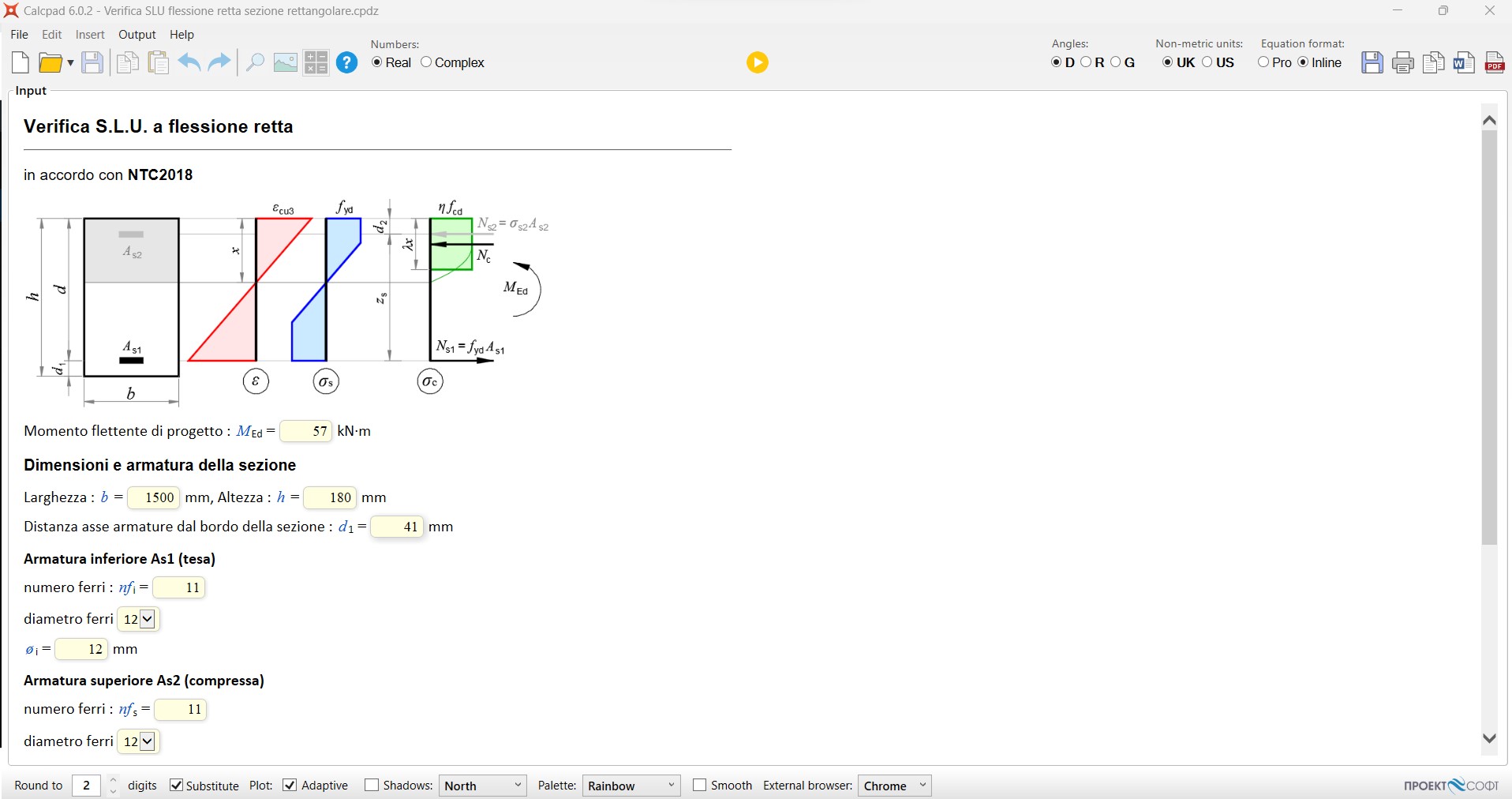
Nelle caselle con sfondo giallo potrete variare i rispettivi dati. Scorrere la pagina verso il basso con l’apposita rotella del mouse. Una volta impostati i valori di vostro interesse, per far eseguire il calcolo di verifica si potrà premere il tasto funzione F5, come indicato in basso nella pagina Input dello script, oppure portare il cursore del mouse sull’icona play, in alto al centro della pagina Input dello script , e fare click. Il risultato sarà quello visibile nell’immagine seguente:
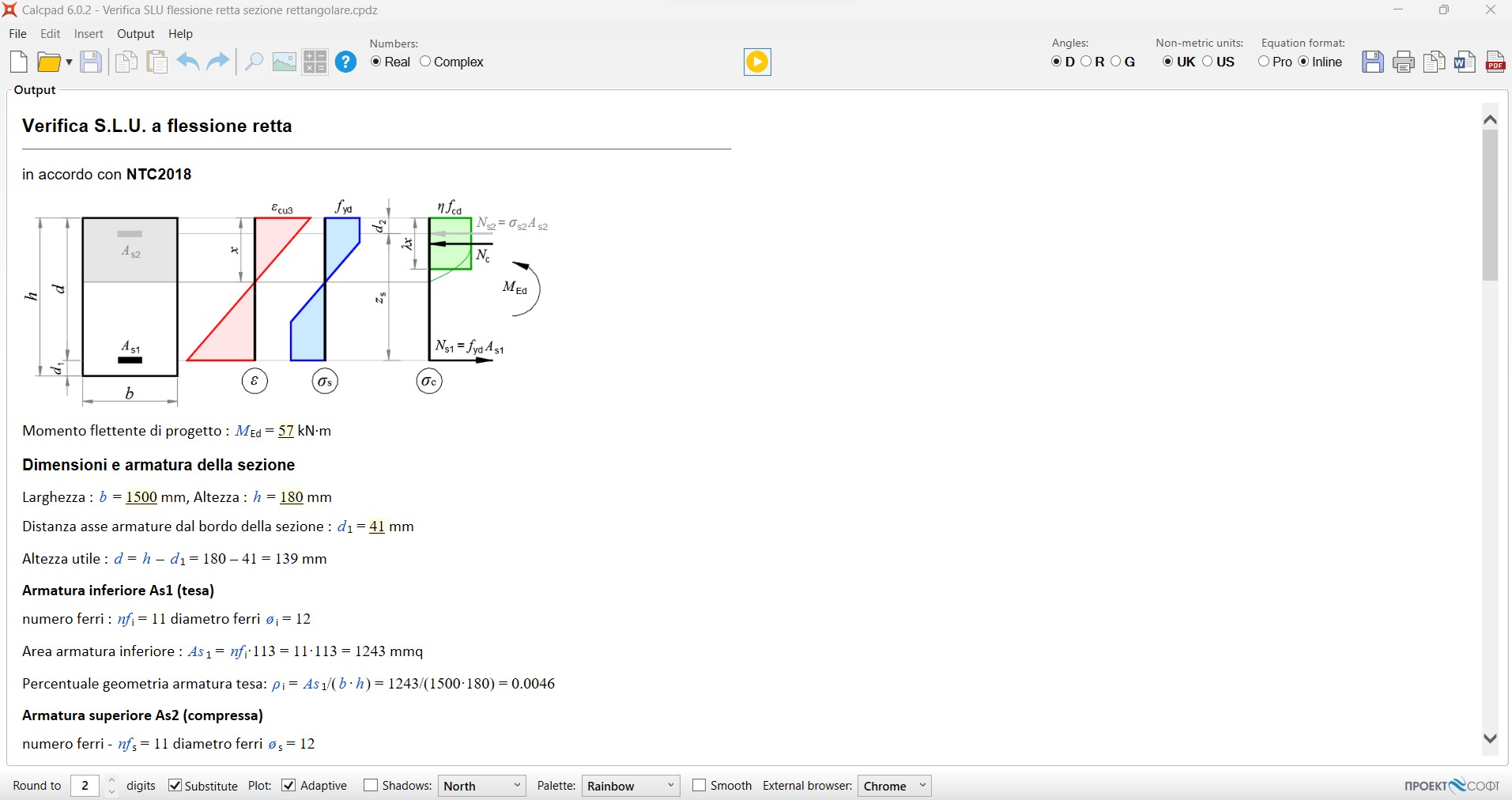
La schermata sembrerà la stessa, ma basterà scorrere la pagina con il mouse per vedere tutti i risultati dei calcoli effettuati.
Di essi è possibile ricavare un report in formato Acrobat facendo click sull’apposita icona in alto a destra nella finestra Output. Vi sarà chiesto dove salvare il file e il suo nome, poi si aprirà automaticamente il vostro lettore di documenti pdf e visualizzerete il report. Io sto già pensando di usarlo come allegato ai tabulati di calcolo sfornati dai vari software di calcolo strutturale, come validazione delle verifiche SLU a flessione retta.. Se volete modificare i dati di input , basta premere nuovamente il tasto funzione F5, oppure l’icona play in alto al centro, per tornare alla finestra Input dello script.
Naturalmente, se trovate errori o imprecisioni, segnalatemele per favore , scrivendomi via email all’indirizzo: engarturolorenzodaprile@gmail.com
Buon lavoro.
Ing. Arturo Lorenzo D’Aprile